Heeft de Galaxy Z Fold 5 Uitbreidbaar Geheugen?

De Samsung Galaxy Z Fold serie staat aan de voorhoede van de vouwbare smartphone-revolutie, en biedt gebruikers een unieke mix van innovatie en functionaliteit.

Als cloudoplossing slaat Dropbox uiteraard al je bestanden op in de cloud. Hoewel dit natuurlijk geweldig is voor de opslag van uw apparaat, zijn er mogelijke problemen. Als u bijvoorbeeld traag internet heeft, kan het enige tijd duren om toegang te krijgen tot uw bestanden. Evenzo, als je ergens heen gaat zonder internetverbinding, heb je helemaal geen toegang tot je bestanden.
Om dit te omzeilen, kun je met Dropbox bestanden markeren als 'Offline beschikbaar'. Hiermee worden bestanden naar uw apparaat gedownload en worden wijzigingen waar mogelijk met de server gesynchroniseerd. Deze optie vereist echter een vooruitziende blik en planning om de bestanden die u nodig hebt van tevoren voor te bereiden.
Om de toegang tot cloudbestanden die je onlangs hebt gebruikt te versnellen, bewaart Dropbox tijdelijk een kopie in de cache op je apparaat. Dit mag echter niet worden gebruikt als alternatief voor de "offline beschikbare" functionaliteit. Als je weinig opslagruimte op je apparaat hebt, wil je misschien de hoeveelheid ruimte die Dropbox kan gebruiken om bestanden in de cache op te slaan, beperken.
Om de grootte van de bestandscache te beperken, moet u naar de cache-instellingen gaan. Je moet eerst op het tandwielpictogram onderaan de kolom aan de linkerkant klikken om daar te komen.
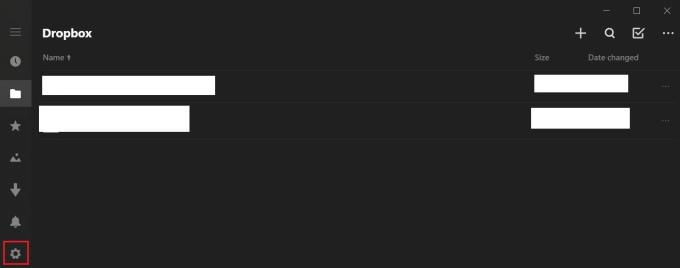
Klik op het tandwielpictogram om uw instellingen te openen.
Klik in het instellingenmenu op "cache" om de cache-opties te openen.
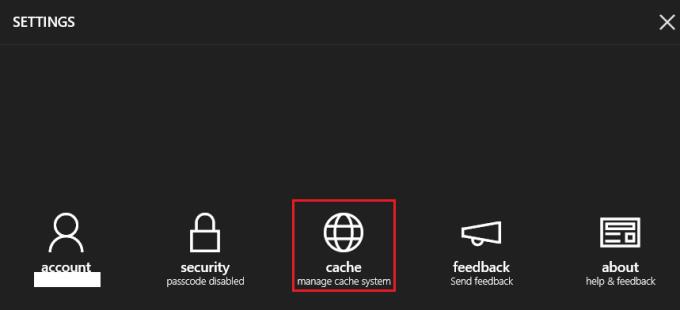
Klik op "cache" om de cache-opties te openen.
Vink het selectievakje 'cachegrootte beperken' aan en voer vervolgens een cachegroottelimiet in megabytes (MB) in het tekstvak 'cachegrootte' in. U kunt er ook voor kiezen om de huidige cache volledig te wissen door op 'Cache wissen' te klikken. Er verschijnt een bevestigingspop-up als u de cache probeert te wissen om te voorkomen dat u dit per ongeluk doet.
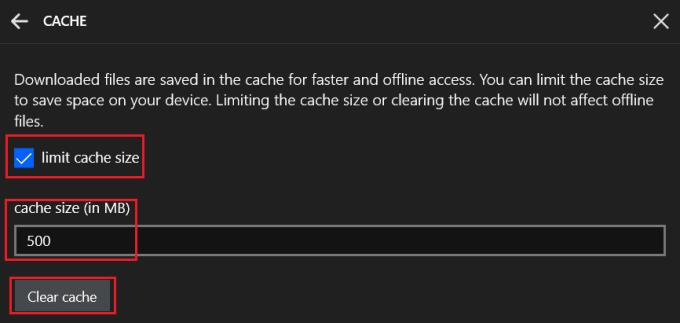
Vink het selectievakje 'cachegrootte' aan en geef vervolgens de gewenste cachegrootte op.
De Dropbox-cache maakt het sneller om toegang te krijgen tot enkele van je meest recent opgeslagen bestanden door ze in de cache op je apparaat te plaatsen. Door de stappen in deze handleiding te volgen, kunt u de grootte van uw cache beperken. Dit is handig als je merkt dat het te veel opslagruimte op je apparaat in beslag neemt.
De Samsung Galaxy Z Fold serie staat aan de voorhoede van de vouwbare smartphone-revolutie, en biedt gebruikers een unieke mix van innovatie en functionaliteit.
Als Dropbox geen nieuwe foto's van je iPhone kan vinden en uploaden, zorg er dan voor dat je de nieuwste iOS- en Dropbox-appversies gebruikt.
Als je geen foto's en video's naar Dropbox kunt uploaden, zorg er dan voor dat de bestanden die je probeert te uploaden, je account niet boven het quotum plaatsen.
Als Dropox.com niet wil laden, update dan je browser, wis de cache, schakel alle extensies uit en start een nieuw incognitotabblad.
Om problemen met Dropbox-voorbeelden op te lossen, moet u ervoor zorgen dat het platform het bestandstype ondersteunt en dat het bestand dat u probeert te bekijken, niet is beveiligd met een wachtwoord.
Microsoft werkt samen met Dropbox om Office 365-integratie naar de cloudopslagservice te brengen. Het draait allemaal om het krijgen van een Office 365-abonnement voor klanten.
Selectieve synchronisatie is een handige Dropbox-functie die je kunt gebruiken om te selecteren welke bestanden worden gesynchroniseerd met je lokale schijf en welke in de cloud blijven.
Stop met het ontvangen van een e-mail elke keer dat je een aantal Dropbox-bestanden in bulk wist. Hier zijn de te volgen stappen.
Geef je Dropbox-account een extra beveiligingslaag. Bekijk hoe u het toegangscodeslot kunt inschakelen.
Heb je bewogen? Bekijk in dat geval hoe je een andere tijdzone op Dropbox gebruikt.
Pas je Dropbox-account aan door een profielfoto toe te voegen. Of onthoud hoe u degene die u al heeft kunt vervangen.
Pas je werkervaring aan door Dropbox de kantoor-apps te laten openen die je nodig hebt op de manier waarop je ze wilt openen.
Bonjour! Wil je de taal van je Dropbox-account wijzigen? Het proces duurt minder dan een minuut.
Heb je te weinig ruimte op Dropbox? Bekijk deze tips waarmee u meer vrije opslagruimte krijgt.
Ontdek hoe je vroegtijdig toegang kunt krijgen tot de bètafuncties van Dropbox.
Bescherm privégegevens zoals je naam op Dropbox. Bekijk hoe u uw weergavenaam kunt wijzigen.
Als u met anderen werkt, moet u bestanden delen. Bekijk hoe je een bestandsupload van iemand op Dropbox kunt vragen.
Als de Dropbox-badge ontbreekt in Office 365, ontkoppel je je account van je computer en koppel je het weer terug.
Raak nooit meer een foto kwijt door je foto's te uploaden naar Dropbox. Hier zijn de te volgen stappen.
Vertel Dropbox hoe je je voelt. Kijk hoe u feedback kunt sturen om de service te verbeteren en weet hoe hun klanten zich voelen.
Als niet vastgepinde apps en programma
Verwijder opgeslagen informatie uit Firefox Autofill door deze snelle en eenvoudige stappen te volgen voor Windows- en Android-apparaten.
In deze tutorial laten we je zien hoe je een zachte of harde reset uitvoert op de Apple iPod Shuffle.
Er zijn zoveel geweldige apps op Google Play dat je niet anders kunt dan je abonneren. Na een tijdje groeit die lijst, en moet je jouw Google Play-abonnementen beheren.
Rommelen in je zak of portemonnee om de juiste kaart te vinden kan een groot ongemak zijn. In de afgelopen jaren hebben verschillende bedrijven
Wanneer je de Android downloadgeschiedenis verwijdert, help je om meer opslagruimte te creëren, naast andere voordelen. Hier zijn de te volgen stappen.
Deze gids laat je zien hoe je foto
We hebben een beetje tijd doorgebracht met de Galaxy Tab S9 Ultra, en het is de perfecte tablet om te koppelen aan je Windows PC of de Galaxy S23.
Dempen van groepsberichten in Android 11 om meldingen onder controle te houden voor de Berichten-app, WhatsApp en Telegram.
Wissen van de Adresbalk URL geschiedenis op Firefox en houd je sessies privé door deze snelle en eenvoudige stappen te volgen.



























